* 主体类型
* 企业名称
* 信用代码
* 所在行业
* 企业规模
* 所在职位
* 姓名
* 所在行业
* 学历
* 工作性质
请先选择行业
您还可以选择以下福利:
行业福利,领完即止!

下载app免费领取会员


本文将介绍当打开草图大师时出现图形卡不支持或已禁用硬件加速的对话框的解决方法。草图大师是一款功能强大的绘图工具,但有时在安装完成后打开时会出现这样的问题。下面将详细说明如何解决这个问题。
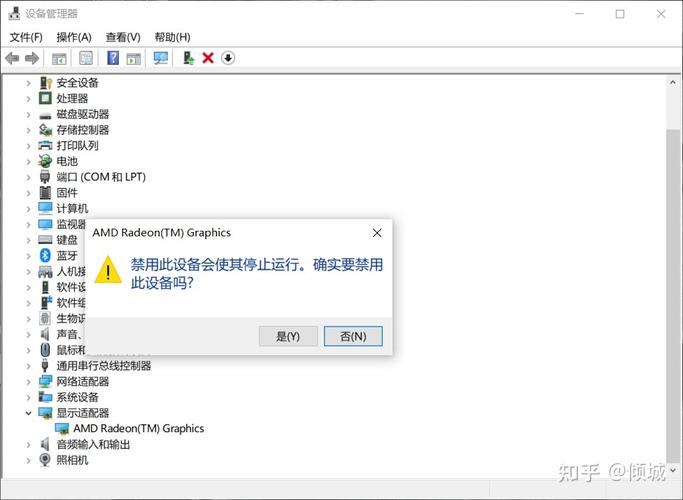
检查图形卡驱动程序
首先,我们需要检查图形卡驱动程序是否正常。图形卡驱动程序是控制计算机图形输出的重要组件,如果驱动程序不兼容或过时,就会导致草图大师无法正常运行。我们可以按照以下步骤检查和更新图形卡驱动程序:
- 在Windows操作系统中,点击开始菜单并搜索“设备管理器”,然后点击打开。
- 在设备管理器中,找到“显示适配器”选项并展开。
- 右键点击图形卡驱动程序,并选择“更新驱动程序”。
- 选择自动搜索更新的选项,系统会自动检查并更新图形卡驱动程序。
- 如果自动搜索无法找到合适的驱动程序,可以到图形卡厂商的官方网站上下载最新的驱动程序,并手动安装。
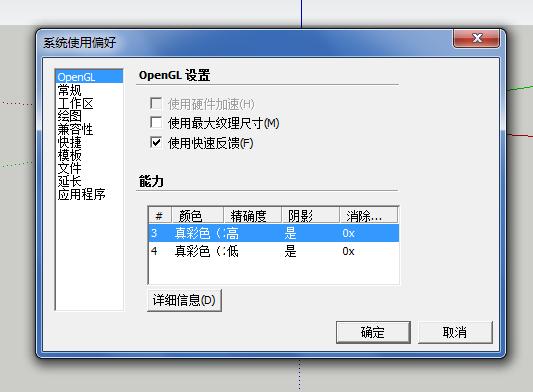
启用硬件加速
如果图形卡驱动程序已经是最新版本,但问题仍然存在,那么可能是因为硬件加速被禁用了。硬件加速是利用计算机的硬件资源来加速图形处理和渲染,如果被禁用,草图大师就无法正常运行。下面是启用硬件加速的步骤:
- 首先,打开草图大师。
- 点击菜单栏的“编辑”选项,在下拉菜单中选择“首选项”。
- 在“首选项”窗口中,点击“性能”选项卡。
- 在“性能”选项卡中,找到“硬件加速”选项。
- 确保“硬件加速”选项被勾选。
- 点击“确定”按钮保存设置,并重新启动草图大师。
更新操作系统
如果以上方法仍然无法解决问题,那么可能是操作系统本身的问题。操作系统的更新通常包含了对图形处理的优化和修复,因此更新操作系统可能会解决某些兼容性问题。我们可以按照以下步骤更新操作系统:
- 在Windows操作系统中,点击开始菜单并搜索“Windows更新”,然后点击打开。
- 在Windows更新窗口中,点击“检查更新”按钮。
- 系统会自动检查并列出可用的更新。
- 点击“安装更新”按钮,系统会下载并安装更新。
- 安装完成后,重新启动计算机。
联系技术支持
如果以上方法仍然无法解决问题,那么可能是草图大师本身存在某些bug或故障。在这种情况下,我们建议联系草图大师的技术支持团队寻求帮助。他们可以提供更详细的解决方案或为您提供其他方式来解决问题。
总结:当打开草图大师时出现图形卡不支持或已禁用硬件加速的对话框时,我们可以先检查图形卡驱动程序是否正常,然后尝试启用硬件加速,更新操作系统,并最后联系技术支持团队。
本文版权归腿腿教学网及原创作者所有,未经授权,谢绝转载。

下一篇:3DMAX教程 | 如何在CAD中有效地删除多余的线?
猜你喜欢
SketchUp教程 | 如何在SU中导入enscape材质库?导入方法详解
SketchUp基础入门操作
SketchUp教程 | 如何使低版本的SketchUp能够打开高版本文件的设置方法
SketchUp教程 | SketchUp草图大师工具栏消失?如何恢复?
SketchUp教程 | Sketchup油漆桶快捷键:如何使用吸管工具?
SketchUp教程 | 寻找SketchUp草图大师卡死时的自动保存备份文件
最新课程

VRay For SketchUp提升案例篇之办公建筑夜景表现
SketchUp
42770人已学

VRay For SketchUp提升案例篇之建筑黄昏360度全景表现
SketchUp
34138人已学

VRay For SketchUp提升案例篇之公寓阴天日景表现
SketchUp
39122人已学

VRay For SketchUp提升案例篇之海景别墅阳光日景表现
SketchUp
30738人已学

VRayForSketcuUp提升案例篇之客餐厅阴天表现
SketchUp
34877人已学

VRay For SketchUp提升案例篇之展厅360度全景表现
SketchUp
36042人已学
推荐专题
- SketchUp教程 | 如何有效提升SketchUp建模速度
- SketchUp教程 | SketchUp破面问题的优化解决方案
- SketchUp教程 | 如何在SketchUp中实现更好的阴影效果
- SketchUp教程 | 如何画SU椭圆形
- SketchUp教程 | 将SU模型导入3D后渲染的最佳方法是什么?
- SketchUp教程 | 如何将CAD图导入SU(SU中如何导入CAD图)
- SketchUp教程 | 如何去除SketchUp中的虚线显示?
- SketchUp教程 | 如何提取图片中的字体?-掌握SU技巧
- SketchUp教程 | 如何将SU三维地形模型成功导入Revit?优化你的SU与Revit之间的模型导入技巧
- SketchUp教程 | 如何在Revit中导入SU模型
相关下载

















































